Word导入Excel的三种技巧
- 格式:docx
- 大小:17.05 KB
- 文档页数:3

如何在Word中导入和链接外部数据源在现代社会中,数据的重要性不言而喻。
对于很多人来说,数据是他们工作中的重要组成部分,而在处理数据时,一个常见的问题是如何在Word中导入和链接外部数据源。
在本文中,我们将探讨一些方法和技巧,帮助您在Word中有效地导入和链接外部数据源。
首先,让我们来了解一下为什么需要导入和链接外部数据源。
当我们需要在Word文档中插入一些来自其他来源的数据时,比如Excel表格、数据库或者网页,我们可以使用导入和链接的方法。
这样一来,我们就可以在Word文档中实时更新这些数据,而不需要手动复制和粘贴。
一种常见的方法是将Excel表格中的数据导入到Word文档中。
首先,打开Excel表格,并选择要导入的数据范围。
然后,复制这些数据(可以使用快捷键Ctrl+C),切换到Word文档中的目标位置,然后使用“粘贴特殊”功能(可以使用快捷键Ctrl+Alt+V)选择“链接Excel工作表”选项。
这样一来,我们就成功地将Excel表格中的数据导入到了Word文档中,并且这些数据与原始Excel表格保持链接。
除了Excel表格,我们还可以导入和链接其他类型的外部数据源。
比如,如果我们需要在Word文档中插入一些来自数据库的数据,我们可以使用“插入”选项卡中的“对象”功能。
在弹出的对话框中,选择“从文件”选项,并浏览到数据库文件的位置。
然后,选择要导入的数据表,并点击“链接到文件”选项。
这样一来,我们就可以在Word文档中实时更新这些来自数据库的数据。
另一个常见的需求是在Word文档中链接网页上的数据。
这在一些研究报告或者新闻稿中非常有用。
要实现这一点,我们可以使用“插入”选项卡中的“超链接”功能。
首先,打开要链接的网页,并找到要链接的数据。
然后,在Word文档中选择要插入链接的位置,点击“超链接”按钮,并在弹出的对话框中选择“现有文件或网页”。
在URL字段中,粘贴要链接的网页地址,并点击“确定”。

这4个PPT、PDF、Word、Excel格式互转的方法,90%的人都不知道!文件格式转换一直是职场人士比较头疼的问题,网上扒拉半天,好不容易找到自己需要的资料时,结果发现并不是自己想要的格式,下载了无数转格式的软件,效果可能并不理想......今天就和大家分享4个好方法,让你轻松实现PPT、PDF、Word、Excel格式互转,一起来看看吧!01Word与 Excel互转1.Word转Excel用下面这个方法将Word转换成Excel,可以保持表格不变形,方法也很简单。
首先打开Word文档,将文件保存类型改为【网页】并保存;这时我们将会得到一个网页文件,只需将网页文件拖到Excel表格中就转换完成了,这个方法可以让表格不变形,转换后的表格还可以灵活编辑。
2.Excel转Word这个就更简单了!打开表格,选中所有内容后复制,然后在Word中鼠标右键,在【粘贴选项】中选择第一个【保留原格式】就可以啦!02Word与 PPT互转1.Word转PPT①首先,打开编辑好的word文档,在【视图】选项卡下,点击【大纲视图】;②在【大纲视图】中,用【Ctrl+鼠标左键】,选中所有的标题将大纲级别设置为【1级】③重复第二步的操方法,选中所有内容,把大纲级别设置【2 级】,然后按【Ctrl+S】保存。
④最后我们新建一个PPT文档,点击【开始】——【新建幻灯片】——【幻灯片(从大纲)】,在弹出来的窗口中找到我们刚刚保存的那个Word文档,点击【插入】这个键,一秒就能将Word里的内容变成PPT啦!2.PPT转Word相较于Word转换为PPT而言,PPT转换为Word的操作要简单得多。
直接从“文件”菜单中导出讲义即可。
只需进入PPT,选择【文件】-【导出】-【创建讲义】-【只使用大纲】-然后就转成Word了!03PPT与Excel互转1、PPT转Excel若要将PPT转Excel,我们只需在PPT中选中内容并复制,然后在Excel中进行粘贴时,选择【使用目标主题】就OK了。

如何在word文档中引用Excel表格数据(数字、文字等)在我们的日常工作中,有的工作性质需要有大量的数据需要整理,比如,有几百人的报名表需要做成文档打印,如果要做几百份不同人名的word文档格式报名表,需要一项一项的手工输入或从Excel表格中复制粘贴姓名、出生年月数据等肯定会太麻烦,浪费时间,最重要的是容易出现错误,下面亲自分享一种快捷、准确的方法。
即Word文档,引用Excel表格数据,生成单独的文档或打印1、准备一份数据源,如含有姓名、性别、民族、出生年月日的Excel表格;如下图:2需要填写打印的报名表:需要填写内容如下图荧光色标注:可以看出,每一份报名表都是不同的信息,如姓名、拼音,出生年月日、民族国籍等等,如果一个一个的输入或者复制粘贴,数量十几个倒不太大工作量,如果有几百人,那么工作量就很大,工作效率就会很低,还可能容易出错,数据更新之后,还要重新输入。
下面就开始介绍一种超级实用方便的方式来取巧-----利用word文档的邮件合并功能!3、打开word文档,工具栏——邮件——选择收件人——使用现有列表,按提示选择并打开Excel表格数据源:4、选择excel表含有数据的sheet1,确定,然后再点击“编辑收件人列表”弹出窗口,将数据的第一行标题等非输入数据的√取消,剩下需要引用的数据行、列5、鼠标先点击word文档的“姓名”处,再点击“插入合并域”,选择F2,即excel表中姓名那一列数据。
随后,姓名处会显示《F2》字样,表示准备引用。
6、其他栏的“姓名拼音”、“出生年月日”,性别、国籍、民族同样的方法依此类推选择:7、最后点击最右边的“完成并合并”----选择“编辑单个文档”,然后系统会自动生成与数据相对应的报名表了,如果有89条姓名等不同信息,则生成89个单独的新word文档,可以直接保存或打印!8、看完之后是不是有种不觉明厉的感觉啊!SandyWei20180714凌晨4:00附加:如何引用Excel表中某单元格中的部分数据1、如果引用的内容是单元格两端的部分内容,可以用LEFT和RIGHT函数,如,=LEFT(A1,5)取单元格左边5个字符的内容;=RIGHT(A1,7),取单元格右边7个字符的内容。

WPS中的数据导入和导出技巧数据导入和导出在办公软件中是非常常见的操作,可以帮助我们快速地将数据从一个文件中转移到另一个文件中,或者与其他办公软件进行数据交互。
在WPS中,有许多技巧可以帮助我们更高效地进行数据导入和导出。
本文将介绍一些WPS中的数据导入和导出技巧,希望能对你的办公效率提升有所帮助。
一、Excel中的数据导入和导出1. 导入CSV文件CSV文件是一种常见的文本文件格式,可以使用Excel将其导入到工作表中。
在Excel中,点击“文件”>“打开”,选择CSV文件后点击“打开”。
Excel会自动将CSV文件的内容按照逗号进行分隔,并导入到工作表中。
2. 导入Web数据有时我们需要从网页上导入数据到Excel中进行进一步处理。
在Excel中,点击“数据”>“从Web”,输入网页的URL地址后点击“导入”。
Excel会自动加载网页上的数据,并将其导入到工作表中。
3. 导入文本文件除了CSV文件,我们还可以将其他文本文件导入到Excel中。
在Excel中,点击“数据”>“从文本”,选择要导入的文本文件后点击“导入”。
Excel会弹出一个向导,根据向导的指引逐步导入文本文件的内容。
4. 导出为CSV文件如果我们需要将Excel中的数据导出为CSV文件,可以点击“文件”>“另存为”,选择文件类型为CSV后保存即可。
导出的CSV文件可以被其他办公软件轻松导入。
二、Word中的数据导入和导出1. 导入Excel表格有时候我们需要将Excel中的表格导入到Word中进行文档制作。
在Word中,点击“插入”>“对象”>“从文件”,选择要导入的Excel文件后点击“插入”。
Word会将Excel中的表格嵌入到Word文档中,并保留表格的格式。
2. 导入图片如果我们需要将图片导入到Word中,可以直接拖拽图片文件到Word文档中,或者点击“插入”>“图片”,选择要导入的图片文件后点击“插入”。
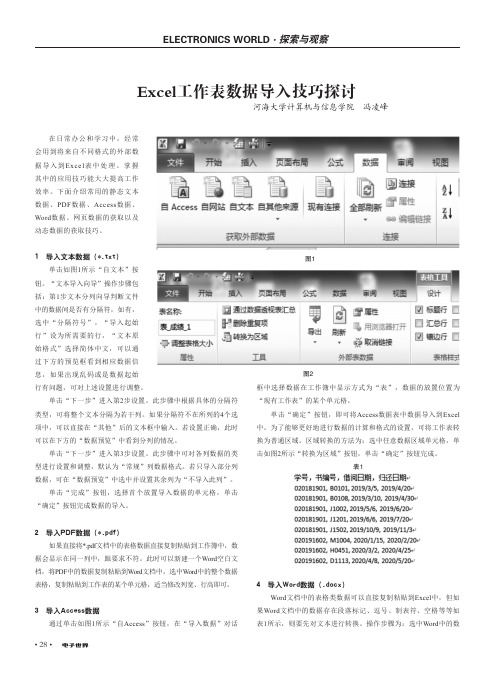
• 28•在日常办公和学习中,经常会用到将来自不同格式的外部数据导入到Excel 表中处理。
掌握其中的应用技巧能大大提高工作效率。
下面介绍常用的静态文本数据、PDF 数据、Access 数据、Word 数据、网页数据的获取以及动态数据的获取技巧。
1 导入文本数据(*.txt)单击如图1所示“自文本”按钮。
“文本导入向导”操作步骤包括:第1步文本分列向导判断文件中的数据间是否有分隔符,如有,选中“分隔符号”,“导入起始行”设为所需要的行,“文本原始格式”选择简体中文,可以通过下方的预览框看到相应数据信息,如果出现乱码或是数据起始框中选择数据在工作簿中显示方式为“表”,数据的放置位置为“现有工作表”的某个单元格。
单击“确定”按钮,即可将Access 数据表中数据导入到Excel 中。
为了能够更好地进行数据的计算和格式的设置,可将工作表转换为普通区域。
区域转换的方法为:选中任意数据区域单元格,单击如图2所示“转换为区域”按钮,单击“确定”按钮完成。
表14 导入Word数据(.docx)Word 文档中的表格类数据可以直接复制粘贴到Excel 中,但如果Word 文档中的数据存在段落标记、逗号、制表符、空格等等如表1所示,则要先对文本进行转换。
操作步骤为:选中Word 中的数Excel工作表数据导入技巧探讨河海大学计算机与信息学院 冯凌峰图1图2行有问题,可对上述设置进行调整。
单击“下一步”进入第2步设置。
此步骤中根据具体的分隔符类型,可将整个文本分隔为若干列。
如果分隔符不在所列的4个选项中,可以直接在“其他”后的文本框中输入。
若设置正确,此时可以在下方的“数据预览”中看到分列的情况。
单击“下一步”进入第3步设置。
此步骤中可对各列数据的类型进行设置和调整,默认为“常规”列数据格式。
若只导入部分列数据,可在“数据预览”中选中并设置其余列为“不导入此列”。
单击“完成”按钮,选择首个放置导入数据的单元格,单击“确定”按钮完成数据的导入。

快速插入的方法在日常办公和个人使用电脑的过程中,我们经常需要插入各种不同类型的内容,例如表格、图片、链接等。
为了提高工作效率,掌握一些快速插入的方法是非常重要的。
本文将介绍几种常用的快速插入方法,并为您展示如何使用它们。
一、插入表格在处理数据和呈现信息时,表格是一种非常常见的工具。
下面是在Microsoft Word中快速插入表格的方法:1. 打开Microsoft Word文档,在需要插入表格的位置点击鼠标光标。
2. 在Word菜单的“插入”选项卡中,找到“表格”功能区。
3. 单击“表格”功能区中的“插入表格”按钮。
4. 在弹出的菜单中选择所需的行数和列数,鼠标点击即可插入表格。
5. 在插入的表格中,可以输入文本、添加公式或者编辑表格的样式。
二、插入图片在文档中插入图片可以使内容更加丰富生动。
以下是在Microsoft Word中快速插入图片的方法:1. 在Word文档中,将鼠标光标移动到所需插入图片的位置。
2. 单击Word菜单的“插入”选项卡。
3. 在“插入”选项卡的“图片”功能区,可以选择“图片”、“照片”或者“截图”,根据需要选择适合的功能。
4. 在弹出的对话框中,选择所需的图片文件,然后点击“插入”按钮。
5. 插入的图片将自动调整大小适应页面的布局,您还可以拖动图片来调整位置和大小。
三、插入链接在处理文档时,插入链接可以方便读者快速访问相关的网页、文件或者其他文档。
下面是在Microsoft Word中快速插入链接的方法:1. 在Word文档中,将鼠标光标放置到需要插入链接的文本或者图片上。
2. 单击Word菜单的“插入”选项卡。
3. 在“插入”选项卡的“链接”功能区,点击“超链接”按钮。
4. 在弹出的对话框中,可以选择链接的类型,如链接到现有文件、网页或者电子邮件等。
5. 根据所选类型,输入相应的链接地址或者选择相应的文件。
6. 完成后,点击“确定”按钮,链接将被插入到文档中。
除了上述方法,还有很多其他的快速插入方法,如插入文本框、插入符号、插入日期和时间等。

word中嵌入excel表格有哪些方法我们工作时常常要用到word和excel配合使用。
以下是店铺为您带来的关于Word中嵌入已有Excel工作表的三种方法,希望对您有所帮助。
Word中嵌入已有Excel工作表的三种方法利用“复制、粘贴”命令来嵌入此种方法插入的表格内容为Word文档中的普通表格,且与Excel 脱离了关系。
1.打开Excel工作表,选定要嵌入的对象。
2.单击常用工具栏中的“复制”按钮,将选中的对象复制到“剪贴板”中。
3.回到正在编辑的Word文档中,定位插入点,然后单击“编辑”菜单中的“粘贴”命令。
利用插入对象的方法来嵌入表格此种方法表格一旦嵌入后,双击插入的内容可进入Excel,并在其中编辑它。
而且如果对原Excel工作表中的数据进行修改,Word中嵌入的表格也随之改变。
1.打开正在编辑的Word文档,首先定位光标,然后单击“插入”菜单中的“对象”命令。
2.弹出“对象”对话框,选择“由文件创建”选项卡,在“文件名”框中输入Excel工作表所在位置,或按“浏览”按钮进行选择。
选中“链接到文件”复选框,可使插入内容随原Excel表格中的数据的改变而改变,最后按“确定”按钮。
3.适当调整表格显示内容的位置。
利用“选择性粘贴”命令来嵌入利用此方法插入表格后,双击插入的表格可进入Excel,并可以在其中进行编辑,但原Excel工作表中的数据如有改变,对Word中嵌入的表格不会产生影响。
1.打开Excel工作表,选定要嵌入的对象。
2.单击常用工具栏中的“复制”按钮,将选中的对象复制到“剪贴板”中。
3.回到正在编辑的Word文档中,定位插入点,再单击“编辑”菜单中的“选择性粘贴”命令。
4.在弹出的“选择性粘贴”对话框中,选择“粘贴”单选框,表示将对象嵌入Word文档中。
在“作为”列表中选“Microsoft Excel工作表对象”选项,表示粘贴的内容可以用Excel工作表来编辑它,最后按“确定”按钮。

如何将逗号和硬回车分隔的数据从word中导入excel中一列1)数据在word格式为数据之间逗号分隔,换行为硬回车^p。
数据格式如下:42002001345,42002001239,42002001522,42664716800,42002001503,42002001521,42 002001733,42002001135,42002001189,42002001317,42002001354,42002001436,4266471490 0,42002001015,42002001221,42002001176,42002001231,42002001498,42002001134,420020 01188,42002001312,42002001353,42002001435,42002001460,42664715200,42002001014,42 002001520,42002001515,42002001443,42002001090,42002001131,42002001402,4200200139 9,42002001400,42664641900,42002001496,42002001497,42002001648,42002001078,4200202)遇到的问题将原word文档另存为TXT格式然后用excel打开TXT文件,选择并设置逗号分隔,结果转出来的数据在硬回车换行处的数据被拆成了两个,其他数据单独成行了,但再一个一个的整理换行出的数据工作量巨大。
3)解决方法:A.先明白逗号,硬回车,软回车的输入方法依次为“,”“^p”“^l”解释:拐弯箭头为硬回车,竖直向下箭头为软回车。
上面数据中换行为硬回车,下面举例文字换行为软回车。
举例:将word中的逗号替换为回车(一下举例文字源于网络)1. 硬回车:查找内容:,替换内容:^p2.软回车:查找内容:,替换内容:^lB.先将所有硬回车去掉:在word中查找内容:“^p”,替换内容:空(什么都不输入)C.再将每个数据放到一行:在word中查找内容:“,”,替换内容:“^l”D.经过以上两步,数据已经单独成行。

Word与EXCEL数据关联(邮件合并功能)一、实现功能
在excel里面设好相应数据,实现批量生成word文本信息。
二、设置方式
1、根据word需要使用的数据或者内容,设置excel表,excel表不设表头,直接以标题栏开始,最后一行数据结束。
2、在word中点击“工具”-“自定义”-“工具栏”,勾选“邮件合并”,出现以下工具栏:
3、点击“打开数据源”(第2个按钮),选择对应的excel表及相应的工作簿,其余默认。
4、点击需要插入excel相应数据的内容,单击“插入域”(第6个按钮),选入对应的数据源,显示方式如«制表人»。
5、更改插入word中的数据的格式
○1在已插入域的地方单击右键,选择“切换域代码”,将显示为:{ MERGEFIELD "制表人" }
○2在○1显示的代码内,添加如下代码(比如,设置为“数值,千分位,2位小数”),添加后如下:
{ MERGEFIELD "制表人"\# " #,##0.00" }
6、点击“”可以查看合并数据,即预计生成的效果。
7、点击“”可以导出合并的文档。

Excel数据导入技巧学会使用文本导入向导和外部数据源导入数据Excel数据导入技巧Microsoft Excel是一个功能强大的电子表格程序,它不仅可以用于数据处理和计算,还可以方便地导入外部数据。
在本文中,我们将介绍两种导入数据的技巧:使用文本导入向导和外部数据源导入数据。
一、使用文本导入向导导入数据文本导入向导是Excel中一个很有用的功能,它可以帮助我们将纯文本数据导入到电子表格中。
下面是详细的步骤:1. 打开Excel,创建一个新的工作簿。
2. 准备好需要导入的文本文件,并确保文件的编码格式正确。
3. 在Excel中选择“数据”选项卡,然后点击“从文本”按钮。
4. 在弹出的对话框中,选择需要导入的文本文件,并点击“导入”按钮。
5. 在导入向导中,选择适当的分隔符和文本格式选项。
Excel会根据你选择的选项来解析文本文件中的数据。
6. 预览和调整数据的布局和格式,然后点击“下一步”。
7. 在下一个步骤中,选择数据要放置的位置和导入的选项。
8. 点击“完成”按钮,Excel会将文本数据导入到选中的位置。
二、使用外部数据源导入数据除了导入纯文本文件之外,Excel还可以通过外部数据源导入各种类型的数据,例如数据库、Web数据等。
下面是详细的步骤:1. 打开Excel,创建一个新的工作簿。
2. 在Excel中选择“数据”选项卡,然后点击“从其他来源”按钮。
3. 在下拉菜单中选择适当的数据源类型,例如“从SQL Server”、“从Access”或者“从Web”。
4. 根据所选数据源的类型,输入相关的信息,例如数据库服务器的名称、Web数据的URL等。
5. 定义导入选项,如导入的表、查询等。
6. 点击“导入”按钮,Excel会连接到外部数据源,并将数据导入到工作簿中。
三、应用导入的数据在成功地导入了数据之后,我们可以对数据进行进一步的处理和分析。
比如,可以利用Excel的数据透视表功能进行数据汇总和统计,或者使用各种公式和函数对数据进行计算和分析。
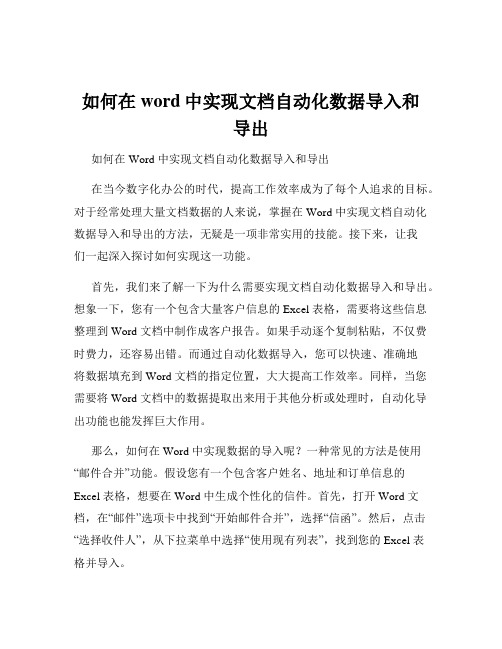
如何在word中实现文档自动化数据导入和导出如何在 Word 中实现文档自动化数据导入和导出在当今数字化办公的时代,提高工作效率成为了每个人追求的目标。
对于经常处理大量文档数据的人来说,掌握在 Word 中实现文档自动化数据导入和导出的方法,无疑是一项非常实用的技能。
接下来,让我们一起深入探讨如何实现这一功能。
首先,我们来了解一下为什么需要实现文档自动化数据导入和导出。
想象一下,您有一个包含大量客户信息的 Excel 表格,需要将这些信息整理到 Word 文档中制作成客户报告。
如果手动逐个复制粘贴,不仅费时费力,还容易出错。
而通过自动化数据导入,您可以快速、准确地将数据填充到 Word 文档的指定位置,大大提高工作效率。
同样,当您需要将 Word 文档中的数据提取出来用于其他分析或处理时,自动化导出功能也能发挥巨大作用。
那么,如何在 Word 中实现数据的导入呢?一种常见的方法是使用“邮件合并”功能。
假设您有一个包含客户姓名、地址和订单信息的Excel 表格,想要在 Word 中生成个性化的信件。
首先,打开 Word 文档,在“邮件”选项卡中找到“开始邮件合并”,选择“信函”。
然后,点击“选择收件人”,从下拉菜单中选择“使用现有列表”,找到您的 Excel 表格并导入。
接下来,在 Word 文档中需要插入数据的位置,比如客户姓名的位置,点击“插入合并域”,选择“姓名”。
依此类推,将地址和订单信息等相应的字段插入到文档中。
完成设置后,点击“预览结果”,您就可以看到根据 Excel 表格中的数据生成的个性化信件了。
如果满意,点击“完成并合并”,选择“打印文档”或“编辑单个文档”,即可生成最终的文档。
除了邮件合并,我们还可以通过“复制粘贴链接”的方式导入数据。
在 Excel 中选中要导入的数据,按下 Ctrl+C 复制。
在 Word 文档中,点击“粘贴”下拉菜单,选择“选择性粘贴”,在弹出的对话框中选择“粘贴链接”,并根据数据类型选择合适的选项,如“Microsoft Excel 工作表对象”。

竭诚为您提供优质文档/双击可除word中如何链接excel表格篇一:word链接excel单元格数据的方法word链接excel单元格数据教程1、打开word和excel。
2、在excel里选择要插入的单元格,并复制。
(不能是合并后单元格)3、在word文档指定的位置单击,插入光标,选择“菜单栏-编辑-选择性粘贴-带格式文本(RtF)-确定”,此时,excel数据带格式地插入了,数据右下方出现“粘贴选项图标”,点击该图标并选择“匹配目标格式并链接到excel”。
4、保存,关闭word并重新打开。
有窗口弹出说“该文档包含引用其他文件的链接。
确实要用链接文件中的数据更新该文档吗?”,确定。
(每次打开都会有这个现象,确定就好)5、测试:修改excel中被链接的单元格数据,保存,打开word,看看数据是否变化了。
篇二:如何将excel表格作为图片完美的插入到word中如何将excel表格作为图片完美的插入到word中在编辑word文档时,会把excel表格数据粘贴到word中,有时候为了禁止用户修改数据,最好的方法就是将表格粘贴为图片格式。
首先直接在excel中选中数据,这时候如果在word中直接ctrl+V,那么粘贴的表格数据是矢量的,并非位图,而是可以编辑的。
或许你可以说我可以采用选择性粘贴为图片,是的,你可以那么做,但是当你粘贴完毕后你发现并不如人意,看下面这张图:从上面的图可以看出,选择性粘贴并不完美!下面我们就来介绍一下新方法:我们在按下shift键,同时点击“编辑”菜单,原来的复制和粘贴就会变成“复制图片”和“粘贴图片”。
利用这一功能,也可以在excel中应用,把excel一个数据表以图片的形式进行复制,从而将其转换为图片。
方法如下:首先选中需要复制成图片的单元格区域,然后按住shift键依次“编辑》复制图片“命令,如下图:接着弹出“复制图片“窗口,选择”图片“单选后点击”确定“按钮,这时就将选定的表格区域复制到目标只需要直接选择”粘贴“命令即可(或者按shift键再选择”编辑》粘贴图片“命令),我们这时再在word中进行粘贴,那么将得到完美的图片。

使用的邮件合并功能可以完成很多重复项目的劳动..不知道大家是否意识到;我们最熟悉的准考证也是使用这个完成的..当然;我们不否认很多专业化的考证制作工具已经完全把这项任务承担了;但是作为Word中实用又很重要的功能;邮件合并在日常工作中还是有重要的应用..我们以制作一张高考的准考证为例;把整个过程展示给大家;希望您能在每个步骤中学到有用的东西..需要说明的是;本实例仅仅为熟悉Word操作而撰写;请勿用于非法用途..1.准备数据库;定立制作思路图1首先找一个准考证的实例..从例子中学习知识是很有效的..在着手制作之前分析一下文稿的特点;制定相应的策略;可以使你在后面的过程中事半功倍;正所谓“磨刀不误砍柴工”..就本例而言;准考证是一个独立的页面;需要完成页面设置尺寸;页边距等等、证件名称、具体信息和备注等等..还有一些特殊格式设置;比如边框、下划线等..准考证跟一般文档的不同在于它是在固定的内容;也就是母版上填充不同的数据;如考生姓名..当我们有打印要求时;每一张证件是都不同的;依据的就是数据库中一个个记录..这就是Word邮件合并的用处所在了..首先应该打好模板;也就是将页面不变的部分整理好;留出需要填充的空格;再将它们与数据库联系起来;最后完成输出..我们从页面的基本设置开始做起..2.母版的制作根据准考证的规格;首先要把打开Word时默认的纸张改变成需要的格式..这里采取了一个近似的大小;设置窗口长宽为15×12cm..关于页面的设置都被放在了Word“页面设置”选项卡中;因为这是特殊的格式;所以要选择“自定义大小”来完成..图2页面设置好之后;就要将模板中的各个部分输入并定位了..这个时候您应该想到使用表格..朋友们或许有疑问;为什么要插入表格要知道;我们完全可以采用添加空格的方法来对页面的内容进行定位;这是很多Word初学者理所当然想到的..但我们很不提倡使用这样的方法..Word页面的格式定位最理想的方法就是使用表格;这跟我们制作网页时候的思路是一样的..尤其是面对复杂的各式需要更是如此;朋友们一定要通过例子熟悉起来..从实例的照片可以看出..按照行列数从多的原则;插入一个3×10的表格..图3下面就是按照位置进行填充内容;这可是一项基本功;所设计到的基本操作有:合并单元格、移动表格边线位置..表格对齐方式以及对表格中的字体格式进行设置等等..大家要在实践中慢慢摸索;熟练掌握;制作完成后如图因为照片的引用稍有复杂;我们暂时插入一张图片示意;实现方法在文后另附..图4表格的边线是不需要的..文字部分完成之后;要做的就是在视觉上转变的重要一步了..这就是去除这些多余的表格线..当然;并不是真正的删除;只不过是把不必要的框线去掉或者隐藏;将需要的框线改成需要的格式;比如本例中的双下划线..设置框线显示与否首先要选中单元格..请注意;选中单元格和选中单元格中的文字是不同的..朋友们会发现如果单元格中没有数据;选择起来会比较困难;那么您只要往其中输入一个空格就可以了..选中单元格后;在“段落”工具组中可以使用下拉菜单直接选择需要的框线;您也可以右键“单元格格式”中进行设置..准考证外围的大框线框粗细和颜色都有不同;由于涉及到的部分比较多;请大家务必细心..我们在此仅展示最后的效果..图5大家注意;在最后需要增添数据的地方也要设置好格式;当我们在后面的步骤进行邮件域合并时会自动按照预先设置的格式进行填充..我们只是照葫芦画瓢;这并不代表最完美的页面呈现方式..在制作过程中需要您尽力发挥自己的想象力;把页面的呈示做到最美;这也是增长技能最重要的环节..3.邮件合并现在轮到进行数据填充了;这个步骤在Word中被称作“邮件合并”;主要意思就是在Word中将模板与一个数据源进行链接..为了更好说明这个步骤;先来看一下我们的数据源;一个预先设置好的Excel文件;大家可以看到;其中每一列数据都有加黑显示的数据标题;也称之为数据项目..图6第一步:确认数据已经完好后转回到Word中;打开“邮件合并分步向导”开始本实例的核心步骤..注意一定要选择合并类型为“信函”..图7第二步:选择收件人;要在下方选择数据源;点击“浏览”找到数据源所在的表格..图8第三步:接下来会出现这样的窗口..图9很多朋友到了这里往往摸不清楚怎么回事..其实稍加观察就会发现;因为我们添加的excel一个工作薄默认是含有三个工作表;名称分别是“sheet1”“sheet2”“sheet3”;此处不正是让您来选择其中的数据表么我们选择“sheet1”..可以根据数据表格的具体格式选择“数据首行包含列标题”;Excel还是不能完全智能化;需要手工完成的部分依然有很多..第四步:将Excel中的数据项目跟Word中建立联系;这叫做“插入合并域”;这个过程是非常简单的;首先将鼠标移至相应的区域;右侧窗口中选择“其他项目”;在对话框中选择好对应的项目插入即可..建议您在制作表格时候就做好名称的对应关系;这样不会使您的工作出错..图10这是插入完成后的样子;各个区域还仅仅显示域的名称;未能显示具体内容..图11此时;只要选择“预览结果”;效果立刻就可以呈现;在右侧的“预览信函”任务窗中可以使用左右箭头来依次查看各个内容..图12现在我们看到的还仅仅是一个人的准考证;怎样怎样看按照不同考生分列的准考证呢这就是最后的合并环节;意思是将结果整合在某个单元之中..这个单元可以直接是打印机输出;也可以是Pdf文档..在合并之前还可以选择起始和结束的位置;相当方便..如果您选择“合并到PDF文档”;那么就可以分文件生成生成独立的PDF文档..图13至此;邮件合并的步骤基本介绍完成了;诸如此类需要数据源的证件都可以使用邮件合并的方法来完成..4.照片的合并回到我们还未完成的一个重要的问题;那就是照片的合并;因为它需要使用到特殊的方法;我们把他单列在最后..这里我们采用的是cro提出的解决方法;具体实现过程如下..1.在文件夹中建立统一的照片库;编码最好统一排序;2.在表格中输入照片的完整路径;并将“\”改为“\\”图143.将光标定位于需要插入照片的单元格内;按“Ctrl+F9”来插入一个域;此时单元格内会出现一对大括号;在其中输入“INCLUDEPICTURE"{MERGEFIELD"照片"}"”不含外边引号;其中的大括号也是按“Ctrl+F9”来插入的;不可以自行添加..这样就可以显示照片了..这就是最后制作完成的准考证式样..图15从这个例子可以看到;一项特殊工作的完成需要各个方面的知识点的汇合;从文档母版的制作一直到打印输出;涉及到页面设置、表格操作和邮件合并..这仅仅是大类;还有很多实际遇到的小内容;小技巧..实践是必不可少的;希望广大读者多多练习;不断提高自己的综合办公水平..。

如何在Word中插入表格快速创建和编辑数据表在进行文档处理和数据分析时,表格是一种非常实用的工具。
在Word中,插入表格可以帮助我们快速创建和编辑数据表,方便我们展示、整理和分析数据。
本文将介绍如何在Word中插入表格,并提供一些快速创建和编辑数据表的技巧和方法。
一、插入表格在Word中,插入表格非常简单,可以通过以下几种方式实现:1. 使用快捷键:在Word文档中的光标位置,按下"Ctrl" + "Alt" + "Enter",将自动插入一个表格。
2. 使用菜单栏:在Word文档的菜单栏中,选择"插入",然后点击"表格",选择"插入表格",根据需要选择行列数。
3. 使用工具栏:在Word文档的工具栏中,找到"表格"图标,点击该图标选择插入表格,并设定行列数。
二、快速创建数据表在进行数据表的创建时,除了通过插入表格的方法,我们还可以通过一些快捷方式来实现快速创建数据表的目的。
以下是一些常用的快速创建数据表的方法:1. 覆盖式输入:可以直接在Word文档中用“+”号来创建简单的表格,输入完数据后,按下"Tab"键可以快速创建新的列,按下"Enter"键可以快速创建新的行。
2. 复制粘贴:如果已经存在一个已经编辑好的表格,可以通过复制和粘贴的方式快速创建新的数据表。
选中已有表格,在工具栏中的“复制”按钮可以复制表格,然后在需要插入新表格的位置,点击“粘贴”按钮即可将原表格复制到新位置。
3. 使用快速表格工具:在Word的工具栏中,点击"表格"图标,找到"快速表格"选项,选择需要的表格样式,然后根据需要填写数据即可。
三、编辑数据表在插入和创建数据表后,我们通常还需要对表格进行编辑,包括添加和删除行列、合并和拆分单元格等操作。

Word的“邮件合并”功能可以让众多数据自动按照自己的要求插入到文档中。
但假如又有另外一个要求:在同一个A4页面中要打印多项数据,这个时候“邮件合并”功能就不能满足了,因为合并功能不能在一页中设置多项数据(譬如完整的一个信封--包括收件人地址、收件人姓名、寄件人地址等就被视为一页,而不能在同一页中打印两份信封。
)要从Excel中引用数据,首先要知道的是其中数据单元格的表示方法。
主要有两种方式,即A1和R1C1引用样式。
前者是软件默认的方式,即第一个字母表示表格中的列数,第二个数字表示行数,例如A1就表示A列第一个单元格。
而在R1C1引用样式中,Excel使用“R”加行数字和“C”加列数字来指示单元格的位置。
例如,R1C1即指该单元格位于第1行第1列。
在Word中调用Excel数据,有两种方式,一种是OLE(对象的链接和嵌入)和DDE(动态数据交换)。
这里我们要讲的是后面一种。
DDE是一个协议,它允许两个应用程序通过一个DDE“通道”连续自动地进行数据交换。
要控制两个应用程序之间的DDE会话,需要建立一个通道,选定一个主题,请求并传送数据,然后关闭通道。
现在,我们有名称为“1.xls”的Excel数据表,要将其中的数据以个人为单位在Word中打印出来。
通过在Word中创建一个名称为“获取数据”的宏,使用DDE方法即可调用出“1.xls”中的数据。
下面就来看看具体的代码:Sub 获取数据()Dim i As Integer '代表行号Dim j As Integer '代表列号Dim r As StringDim c As StringFor i = 2 To 4For j = 1 To 3chan = DDEInitiate(app:="Excel",topic:="system") '打开一个DDE通道DDEExecute channel:=chan, Command:="[open(" & Chr(34) & "d:.xls" & Chr(34) & ")]"'在一个应用程序中执行打开.xls文件命令,需要指出的是,系统要求所需文件必须放在D盘。

最新在word中插入excel表格方法指导篇一:如何在word中插入excel表格如何在word中插入excel表格,并且表格要随着excel文件内容的跟新而更新,我今天简单测试了一下,很容易完成。
现在说一下步骤:在首先之前,插入一句看似没用,实际上又很重要的话:我的office版本是office2003。
首先,建立一个excel表格,里面随便输入一些内容。
然后再新建一个word文档,在需要插入表格的地方,选择菜单:【插入(I)】-->【对象(O)...】-->出现对象对话框后,选择第二页【由文件创建(F)】-->【文件名(N)】的右边有【浏览(B)】,你可以从浏览找到你的excel文件,如果这里你点确定,直接excel文件里的内容就加到word里了,不过!!这样不会实时跟新,注意,右边还有个复选框【链接到文件(K)】,如果这里√的话,就可以达到我们预期的效果了,excel文件更新后,word文档里的内容也一起变动了。
这样做法的好处:当然不用说,一起更新了,而且,你打开word文档后,双击excel表格区域,可以直接打开ex(来自: 书业网)cel 表格进行编辑,编辑结束后关闭excel,在word里的excel表格鼠标右击,选择【!更新链接(D)】就可以立即更新。
而且每次打开word文档,也会有对话框问你是否要更新链接。
这样做的坏处:就是每次打开文档都会弹出对话框需要决定是否更新,给一般用户感觉很麻烦,而且如果更新的话,每次关闭word文档都会询问你是否要保存。
另一个坏处就是,如果excel文件内容巨大,那完蛋了,直接链接过来全部的excel文件,那可要忙死你了。
下文我还会说一种更简单的链接方法。
另外说一下注意要点:那个链接的excel文档不要删除,删除后就无法编辑或者更新里面的内容了,虽然最后保存的东西还在。
经过简单测试,excel改文件名、移动等操作,都不会影响word文档的自动更新。

三种方法让你轻松将Word转成Excel如何将Word转Excel?Word与Excel皆是日常生活中经常运用到的办公软件,而Word文档在平常的工作学习中经常会需要装换成Excel表格,这要怎么操作呢?下面店铺教给大家怎样无需工具就轻松将Word转Excel,希望店铺整理的能对你有所帮助!方法一:Word中纯文本转换Excel表格优点:无需下载安装什么东西,方法也很简单易懂,适合很多电脑新手使用。
复制Word中的纯文本文字,也就是没有表格类型的数据,按下“Ctrl+C键”复制,对电脑不熟悉的朋友直接右键--复制。
打开Excel表格,右键,选择性粘贴。
切记此步不能直接粘贴,后面有详细的解释。
弹出选择性粘贴对话框,勾选粘贴,选择Unicode文本,单击确定按钮。
下面分别有5种粘贴形式:Microsoft office Word文档对象:是以Word中的方式进行粘贴。
图片(增强型图元文件):是以图片形式来转到Excel中。
HTML:以网页的方式转到Excel里(默认粘贴的方式)。
后面两种都是以文本的方式插入到Excel(无边框)。
下面的则是直接复制粘贴后的效果,可以看到很多内容都挤在一个单元格中,而且没有横向展开,一直纵向堆叠,很影响美观排版。
方法二:Word表格转换成Excel表格优点:Word中无论有怎样的表格,都可以轻松复制到Excel中,不影响排版及其他效果。
Word中的表格数据转换到Excel中,方法要简单很多,无需考虑粘贴方式,直接选中所有表格。
在Excel工作表中按下Ctrl+V粘贴,效果如下。
方法三:利用文本导入到Excel表格中优点:此方法对于各种情况都适用,而且格式可以自己自由控制,在文本导入向导的帮助下也不会出错。
此类方法是先将Word文档存为txt文本文档,然后在Excel表格中导入外部数据,通过文本导入向导完成转换。
如果Word中有大量文本形式的数据需要转换到Excel表格中,可以执行下面方法。
Word导入Excel的三种技巧
Word导入Excel的三种技巧
拥有一个好的技巧,对工作或学习上是有很大帮助的。
以下是店铺为大家搜索整理的Word导入Excel的三种技巧,希望对正在关注的您有所帮助!
word导入Excel方法一:
如果要把word导入excel,可以通过嵌入对象实现。
单击插入——文本选项卡——对象——由文件创建,选择相应的文件,确定就可以将word导入Excel。
word导入Excel方法二:
打开word文件后,Ctrl+A全选,Ctrl+X剪切或者Ctrl+C复制,切换到Excel,右键菜单选择选择性粘贴,增强性图元文件。
当然也可以根据需要选择另外的选项。
word导入Excel方法三:
如果是Word表格,导入到Excel,如果直接复制粘贴会出现麻烦。
正确的操作应该是:
第一步,在“查找和替换”对话框的“替换”选项卡上,“查找内容”框中输入(特殊字符)段落标记,且让“替换为”框中空白,然后单击“全部替换”。
第二步,将Word表格整体选中,复制到剪贴板上后,打开一个Excel工作薄,在一张新工作表上,选中A1单元,然后粘贴。
第三步,在内容需要分段的单元格中,用快捷键“Alt+Enter”分段。
提示:不能在Excel中,采用合并单元格的方法,来解决问题。
因为,单元格合并后,只能保留,原位于左上方的那个单元格中的内容,其它单元格中的内容会被删除。
导入到Excel之后,在Excel里结合数据-->分列-->分隔符号-->空格等等解决一些细节问题。
上面几种种方法都可以实现word导入Excel,根据自己需要选择一种。
关于Word使用技巧五则
一、使用格式刷
在Word中,可以使用“格式刷”方便地将某种格式复制到多个段落,操作方法为:
1、选定要进行格式复制的文字,双击“格式刷”工具按钮,这时鼠标指针会变成格式刷形状;
2、将鼠标移至要改变格式的段落,单击鼠标左键,或者在文档中选定要改变格式的文字;
3、重复步骤2,可进行多次复制操作,直到再次单击“格式刷”工具按钮完成操作。
二、选定文字的技巧
1、用鼠标快速选定。
双击鼠标左键,在Word 97中可选定一个由空格和标点符号分隔的短句,在Word 2000中可选定一个默认的词;三击鼠标左键,选定一段正文。
2、使用选定栏。
选定栏是文档窗口左边界和页面上文本区左边界之间不可见的一栏,当鼠标指针移到选定栏上时,指针形状会自动变成一个指向右上方的箭头,这时单击鼠标左键可以选定指针所指行的整行文字,双击鼠标左键可以选定指针所指段的整段文字,三击鼠标左键可以将正在编辑的文档全部文字选定。
3、选定一列文字。
将光标置于欲选定列的任意一角,按住alt键后,拖动鼠标指针至该列的对角处,可选定一列文字。
4、使用快捷键f8:按f8第一次,打开“扩展”模式;按第二次,选中当前词;按第三次,选中整个句子;按第四次,选中当前段落;按第五次,选中整个文档。
三、取消自动编号列表
在Word中,提供了许多智能化的自动功能,确实很方便,但许多Word用户并不习惯,“自动编号列表”就是一例。
关掉此项功能的方法是:
1、单击“工具→自动更正”选单,打开“自动更正”对话框;
2、在Word 97中单击“自动功能”选项卡;在Word 2000中单
击“键入时自动套用格式”选项卡;
3、消除“自动编号列表”复选框中的复选标志(√),单击“确定”按钮。
四、给跨页的表格自动添加表头
如果你在Word中制作的表格有多页,往往需要从第二页开始的每一页都有与第一页相同的表头,这时,可按以下步骤进行操作:
1、选定第一页的表头(表头有多行时要选定多行);
2、在Word 97的“表格”选单上,单击“标题”,在Word 2000的“表格”选单上,单击“标题行重复”。
五、编辑时的快速定位
按下shift+f5组合键可以将插入点返回到上次编辑的文档位置。
Word能够记忆你前三次的编辑位置,第四次按shift+f5组合键插入点会回到当前的编辑位置。
如果是在打开文档之后按shift+f5,可以将插入点移动到上次退出Word时最近一次的编辑位置。